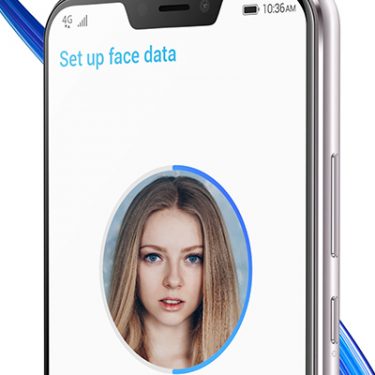「パソコンにはブックマークってあるけど、iPhoneにもあるの?」と疑問をお持ちのあなたへ。簡潔にお答えすると、iPhoneでもブックマークの機能はあります。「面白いページをブックマークして、あとで友達とシェアしたい」、そんな時こそブックマークが活躍します。
ブックマークの登録や閲覧、削除や編集などの方法を理解して、気になったページにすぐアクセスできるようにしましょう。
目次
ブックマークを登録する
よく見るページや、あとで読み返す予定のページはブックマークに登録しておきましょう。ブックマークに登録すると、検索したり、URLを入力したりすることなく、ブックマークの一覧からワンタップで、該当ページへアクセスできるようになります。
まずは、ブックマークに登録する手順から見ていきます。以下の手順を参考にして、いま見ているこのページをブックマークしてみましょう。
※操作や画面表示はiOSによって異なります。
1.最初にSafariを起動したら、登録したいページにアクセスして、画面を下方向にフリック
2.画面下部に表示されるアイコンのうち、共有ボタン(□に↑の付いたアイコン)をタップ
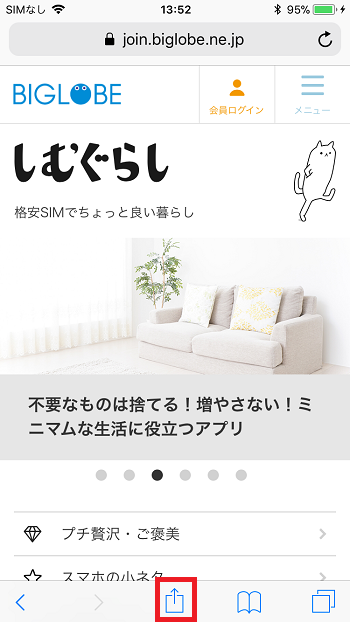
3.「ブックマークを追加」を選択
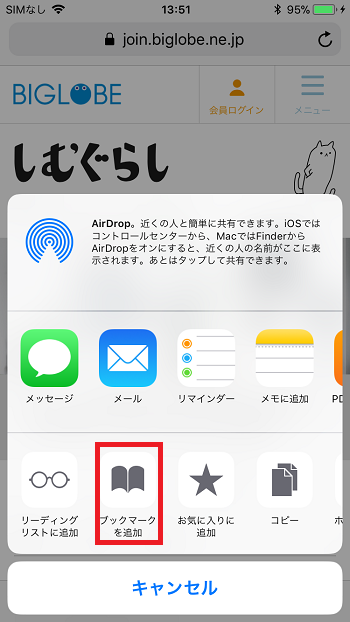
4.「ブックマークを追加」画面に表示されるタイトルは、後でわかりやすいように必要に応じて変更
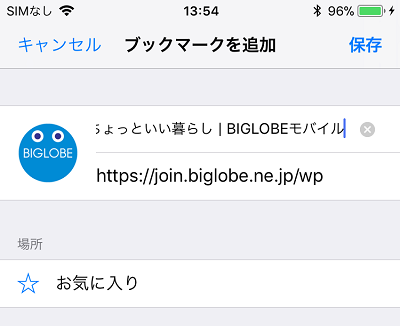
5.「場所」をタップして、ブックマークの保存先を選択(今回は「ブックマーク」を選びましょう。)
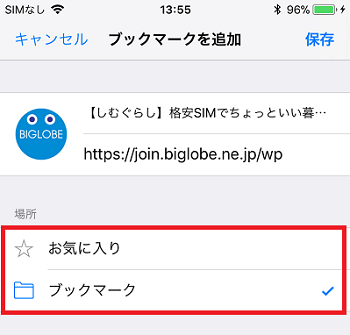
6.保存先を選択したら、最後に「保存」をタップ
これでブックマークへの登録が完了します。
そんなに難しい作業ではなかったと思います。気になるページを見つけたら、この方法でどんどんブックマーク登録しましょう。
ブックマークしたページを見る
さて、今度はブックマークがしっかり登録されているかどうか確認してみましょう。簡単な操作ですぐにアクセスできるのがブックマークのよいところ。
以下の手順を見ながら、ブックマークに登録したページを開いてみてください。
1.Safariを起動させたら、画面を下にフリックして、画面下部に表示されるブックマークボタン(本のアイコン)をタップ
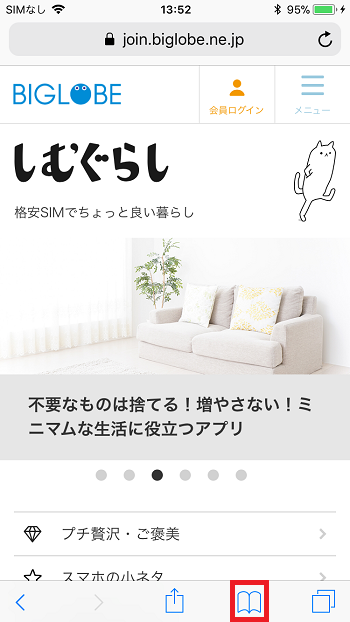
2.ブックマーク一覧で保存したブックマークをタップ
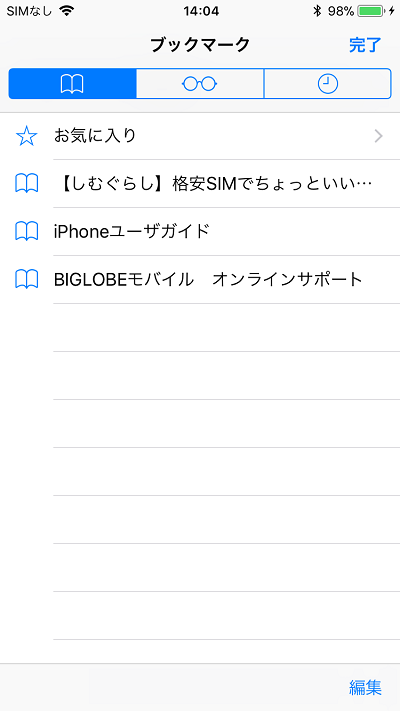
もし、ブックマークがいっぱいになっていて目当てのブックマークを発見できない時は、画面を下方向にフリックすると、検索窓が表示されますので、そちらから探してみましょう。
ブックマークを削除する
ブックマークが溜まってくると、整理する必要が出てきます。「見づらくなってきたなぁ……」と感じたら、いらないブックマークを削除しましょう。
削除する際の手順は以下の通りです。
1.Safariを開いて、ブックマークボタン(本のアイコン)をタップ
2.「ブックマーク」の画面で右下の「編集」をタップ
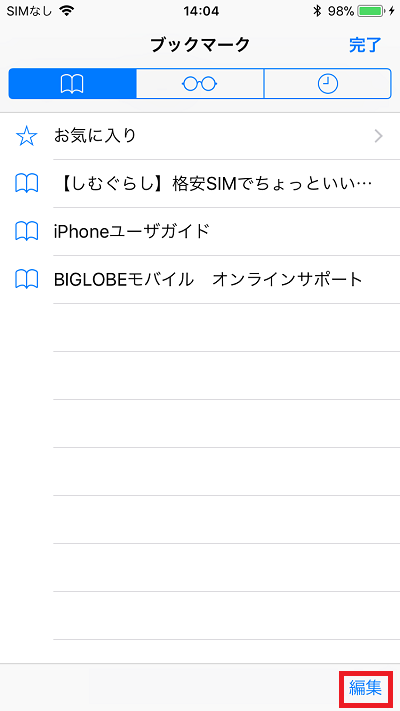
3.削除したいブックマークの左にある「-」のボタンをタップ
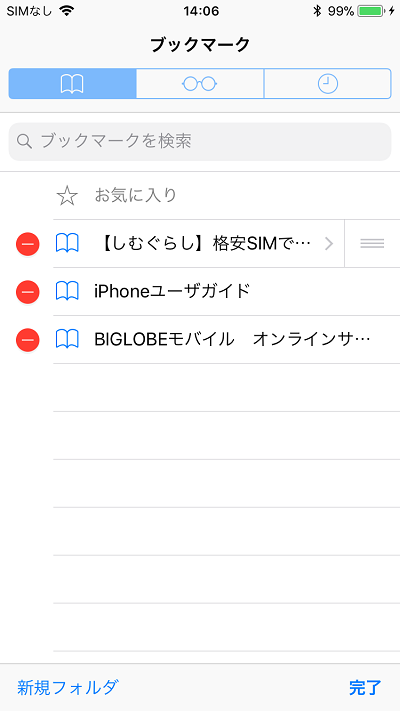
4.ブックマークの右に現れる「削除」のボタンをタップ
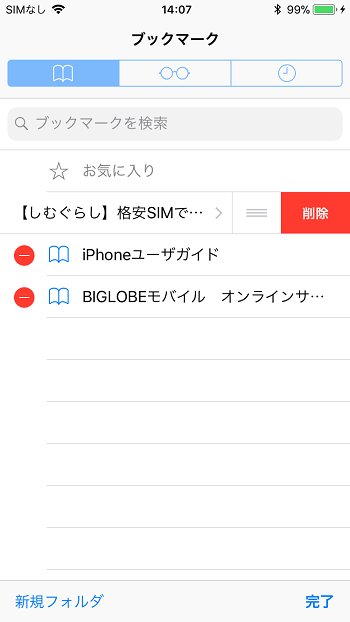
5.最後に画面右下の「完了」をタップし、削除完了
必要ないブックマークはこの手順で、削除してください。そうすれば、見つからないブックマークも一目で発見できるようになるでしょう。
ブックマークを編集する
ブックマークの画面を整理するには、不要なものを削除するのも有効ですが、並べ替えたり、名前を変更したりして、編集するのも視認性のアップに一役買ってくれます。
まず、ブックマークの順番を並べ替える方法からご紹介します。
ブックマークを並べ替える方法
1.Safariを開いて、ブックマークボタン(本のアイコン)をタップ
2.「ブックマーク」の画面で右下の「編集」をタップ
3.ブックマークの右にある「≡」を押したまま上下に移動させる
4.移動させたら指を離し、画面右下の「完了」をタップで、並べ替え完了
自分がよく見るページがある場合は、この並べ替えで上のほうに持ってきておくと便利です。また、登録したあとに「タイトルやURLを変更したい」ということもあるでしょう。
今度はこうした情報を変更する方法を紹介します。
ブックマークのタイトルやURLを変更する方法
1.Safariを開いて、ブックマークボタン(本のアイコン)をタップ
2.「ブックマーク」の画面で右下の「編集」をタップ
3.変更したいブックマークのタイトルをタップ
4.「ブックマークを編集」の画面でタイトルとURLを編集する
5.タイトルやURLを書き換えたら、「完了」をタップ
6.「ブックマーク」の画面に戻ったら、もう一度「完了」をタップし、編集完了
ブックマークに登録した時のままだと、タイトルが長すぎて、画面に収まりきらないこともあります。パッと見て、すぐに何のページか分かるよう名前を変更しておくと便利です。
ブックマークの整理に役立つフォルダを作る
同じ種類のブックマークをフォルダごとに分類して管理することもできます。ブックマークが多い場合、フォルダを使えば管理しやすくなるのはもちろん、画面が見やすくもなります。
以下の手順を見ながら、実際にフォルダを作成してみましょう。
新しくフォルダを作成する方法
1.Safariを開いて、ブックマークボタン(本のアイコン)をタップ
2.「ブックマーク」の画面で右下の「編集」をタップ
3.画面左下の「新規フォルダ」をタップ
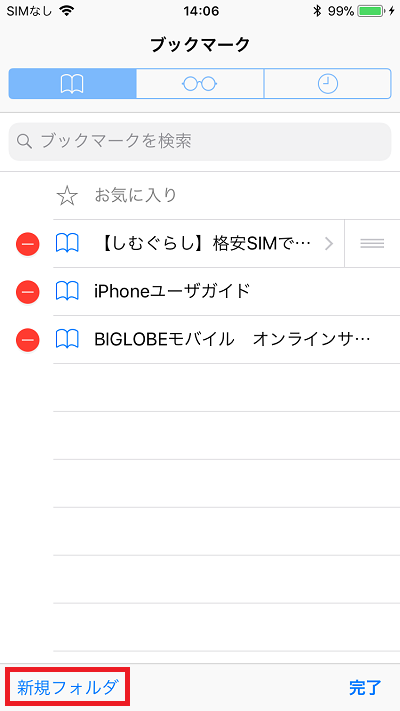
4.「フォルダ名」を入力し、「場所」を選択後、「完了」をタップ
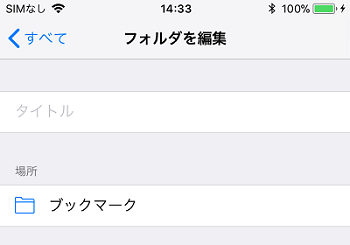
5.「ブックマーク」の画面に戻ったら、もう一度「完了」をタップし、フォルダの作成完了
これで新しくフォルダが作成されます。ブックマークの画面で、フォルダが追加されているかどうか確認してください。
ブックマークを移動する方法
今度は作成したフォルダにブックマークを移動させてみましょう。
1.Safariを開いて、ブックマークボタン(本のアイコン)をタップ
2.「ブックマーク」の画面で右下の「編集」をタップ
3.フォルダに移動させるブックマークを選択
4.「場所」をタップして、フォルダを選択し、ブックマークの移動完了
ホーム画面にブックマークを追加する
「ブックマークは便利でいいけど、もっと簡単にWebサイトにアクセスできないの?」というあなたに朗報です。
ブックマークはホーム画面に追加することができます。ブックマークを追加すると、アプリと同じようにアイコンが表示されます。そのアイコンを押せば、一発でWebサイトが開けるのです。
つまり、Safariを開かなくても、ホーム画面からWebサイトに直接アクセスできるわけです。アプリと同じ感覚で開ける便利なブックマーク。その設定方法を見ながら、ホーム画面にブックマークを追加してみましょう。
1.Safariを開いて、共有ボタン(□に↑が付いたアイコン)をタップ
2.「ホーム画面に追加」をタップ
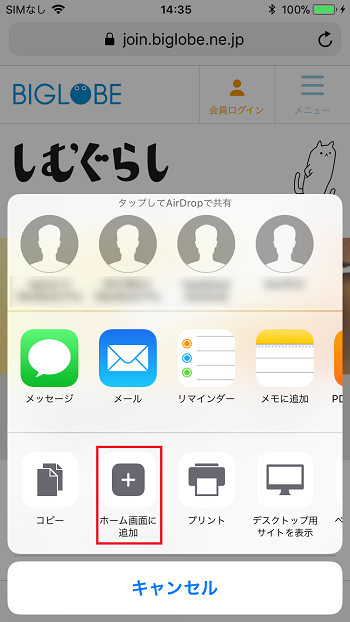
3.タイトルとURLを確認して画面右上の「追加」をタップで、追加完了
追加設定が完了したら、ホーム画面に戻ってください。追加したWebサイトのアイコンが表示されているはずです。そのアイコンをタップすると、Webサイトが表示されます。
もし、消したくなったらアイコンを長押ししてください。アイコンの上に出てくる「×」を押し、「削除」を押せば、ホーム画面からアイコンが消えます。
また、ホーム画面にあるブックマークをフォルダに分けて整理したい時は、こちらも長押ししてください。その後、ブルブル震えているアイコン同士を重ねると、フォルダが作成されます。
このように、フォルダをうまく使いながら、ホーム画面でもブックマークをきれいに整理してみてください。
ブックマークを上手に使えば、無駄な時間や手間をかけることなく、お気に入りのWebサイトをすぐチェックできるようになるでしょう。
※本記事の内容は、2018年12月27日現在の情報です。






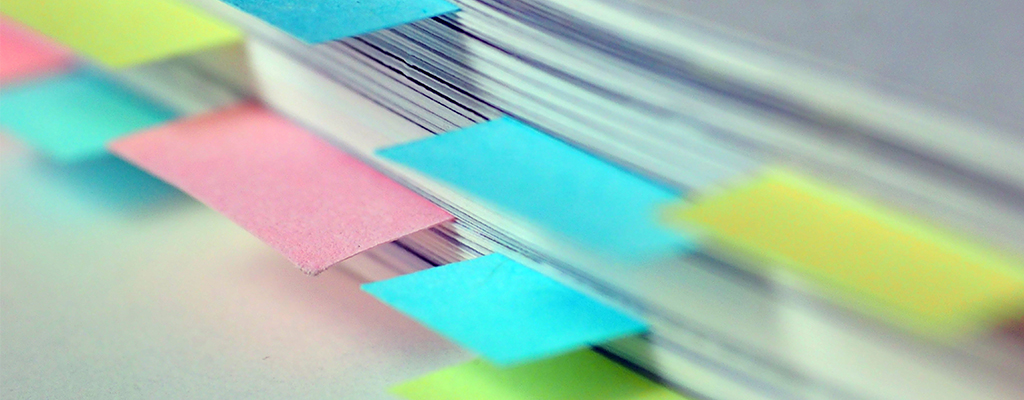
 あしすたんと(A.I.編集部員)
あしすたんと(A.I.編集部員)